O tutorial ensina três maneiras rápidas e fáceis para adicionar uma quebra de linha na célula do Excel: usar um atalho para escrever várias linhas, Localizar & Substituir o recurso para adicionar um retorno de carro após um carácter específico, a e uma fórmula para combinar texto peças a partir de várias células, cada iniciar em uma nova linha.,
ao usar o Excel para armazenar e manipular entradas de texto, você pode às vezes querer que uma determinada parte de uma string de texto para começar em uma nova linha. Um bom exemplo de texto multi-linha pode ser etiquetas de correio ou alguns detalhes pessoais inseridos em uma célula.
na maioria das aplicações de escritório, iniciar um novo parágrafo não é um problema – basta carregar em Enter no seu teclado. No Microsoft Excel, no entanto, isso funciona de forma diferente-se carregar na tecla Enter completa o item e move o cursor para a próxima célula. Então, como você cria uma nova linha no Excel? Há três formas rápidas de o fazer.,
- Como iniciar nova linha na célula do Excel
- Dicas para fazer o transporte de retorno no Excel
- Inserir quebra de linha na célula após determinado caractere
- Inserir nova linha no Excel com a formula
Como iniciar uma nova linha na célula do Excel
A maneira mais rápida para criar uma nova linha dentro de uma célula é utilizando um atalho de teclado:
- atalho do Windows para quebra de linha: Alt + Enter
- o Mac atalho para o avanço de linha: Control + Option + Return ou Control + Command + Return
No Excel 365 para Mac, você também pode usar Option + Return., A opção é o equivalente da tecla Alt no Windows, pelo que parece que o atalho original do Windows (Alt + Enter) também funciona para o Mac. Se não funcionar para você, então tente os atalhos Mac tradicionais acima.
Se estiver a aceder ao Excel para o Mac via Citrix, pode fazer uma nova linha com o Comando + Opção + combinação de Chave de retorno. (Obrigado Amanda por esta dica!)
para adicionar uma nova linha na célula do Excel com um atalho, por favor siga estes passos:
- faça duplo-click na célula onde deseja introduzir uma quebra de linha.
- Digite a primeira parte do texto., Se o texto já estiver na célula, coloque o cursor onde deseja quebrar a linha.
- nas janelas, mantenha o Alt carregado enquanto carrega na tecla Enter. No Excel para Mac, mantenha o Controle e a opção enquanto pressiona a tecla Return.
- Carregue em Enter para terminar e sair do modo de edição.
como resultado, você terá várias linhas na célula do Excel. Se o texto ainda aparecer em uma linha, certifique-se que a funcionalidade de Wrap texto está ligada.,
Dicas para fazer um retorno de carro no Excel
as dicas A seguir mostram como evitar problemas comuns ao inserir várias linhas em uma célula e demonstrar um par de unobvious usa.
activar a mudança de linha texto
para ver várias linhas numa célula, terá de ter a mudança de linha activada para essa célula. Para isso, basta selecionar a(s) célula (s) e clicar no botão envolver o texto na página inicial, no grupo de alinhamento. Em alguns casos, você também pode precisar ajustar a largura da célula manualmente.,
Adicionar várias quebras de linha para aumentar o espaçamento entre linhas
Se você gostaria de ter uma diferença de dois ou mais linhas entre diferentes partes de texto, prima Alt + Enter duas vezes ou mais vezes. Isso irá inserir consecutivos alimentações de linha dentro de uma célula, como mostrado na imagem abaixo:
Criar uma nova linha na fórmula para torná-lo mais fácil de ler
às Vezes, pode ser útil para mostrar longas fórmulas em várias linhas para torná-los mais fáceis de entender e de depuração. O atalho de quebra da linha Excel também pode fazer isso., Numa célula ou na barra de fórmulas, coloque o cursor antes do argumento que deseja mover para uma nova linha e carregue em Ctrl + Alt. Depois disso, carregue em Enter para completar a fórmula e sair do modo de edição.

como inserir uma quebra de linha após um carácter específico
No caso de ter recebido uma folha de trabalho com muitas entradas de uma linha, quebrar cada linha manualmente pode levar horas. Felizmente, há um truque extremamente útil para colocar várias linhas em todas as células selecionadas de uma só vez!,
Como exemplo, vamos adicionar um ‘carriage return’ depois de cada vírgula num texto:
- seleccione Todas as células em que deseja iniciar uma nova(S) Linha (s).
- Carregue em Ctrl + H para abrir a página de substituição da janela de procura e substituição do Excel. Ou carregue em encontrar & seleccione > substitua na página pessoal, no grupo de edição.
- na janela Procurar e substituir, faça o seguinte:
- no campo Procurar, escreva uma vírgula E um espaço (, ). Se os seus textos estiverem separados por vírgulas sem espaços, escreva apenas uma vírgula (,).,
- no campo Substituir por, carregue em Ctrl + J para inserir um ‘carriage return’. Isto irá inserir uma quebra de linha no lugar de cada vírgula; as vírgulas serão removidas. Se quiser manter uma vírgula no fim de cada linha, mas por último, escreva uma vírgula E depois carregue no atalho Ctrl + J.carregue no botão Substituir Tudo.

Pronto! São criadas várias linhas nas células seleccionadas. Dependendo da sua entrada no campo Substituir por, você terá um dos seguintes resultados.,
Todas as vírgulas são substituídos com retornos de carro:
Uma quebra de linha é inserida após cada vírgula, mantendo todas as vírgulas:
Como criar uma nova linha na célula do Excel com uma fórmula
O atalho de teclado é útil para introduzir manualmente novas linhas de células individuais, e de Localizar e Substituir é ótimo para quebrar várias linhas ao mesmo tempo. Caso você esteja combinando dados de várias células e queira que cada parte comece em uma nova linha, a melhor maneira de adicionar um retorno de transporte é usando uma fórmula.,
no Microsoft Excel, existe uma função especial para inserir diferentes caracteres nas células-a função CHAR. No Windows, o código de caracteres para a quebra de linha é 10, Então vamos usar CHAR (10).
para reunir os valores de várias células, pode usar a função concatenada ou o operador de concatenação (&). E a função CHAR vai ajudá-lo a inserir quebras de linha no meio.,
Ou
Supondo que os pedaços de texto aparecem em A2, B2 e C2, em uma das seguintes fórmulas combiná-las em uma célula:
=A2&CHAR(10)&B2&CHAR(10)&C2
=CONCATENATE(A2, CHAR(10), B2, CHAR(10), C2)
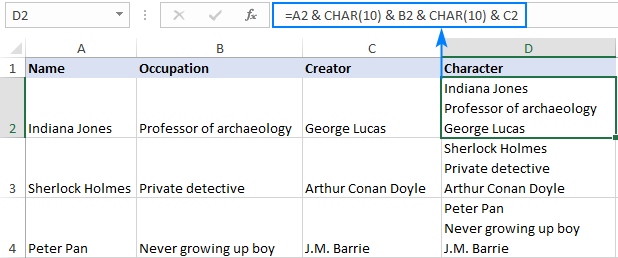
No Excel para o Office 365, o Excel 2019 e Excel 2019 para Mac, você também pode usar a TEXTJOIN função., Ao contrário das fórmulas acima, a sintaxe do TEXTJOIN permite incluir um delimitador para separar os valores de texto, o que torna a fórmula mais compacta e mais fácil de construir.
Aqui está uma versão genérica:
Para o nosso exemplo de conjunto de dados, a fórmula é o seguinte:
=TEXTJOIN(CHAR(10), TRUE, A2:C2)
em que:
- CHAR(10) adiciona um símbolo de retorno entre cada um combinado de texto valor.
- TRUE diz à fórmula para ignorar as células vazias.
- A2:C2 são as células a unir.,
O resultado é exatamente o mesmo que com CONCATENAR: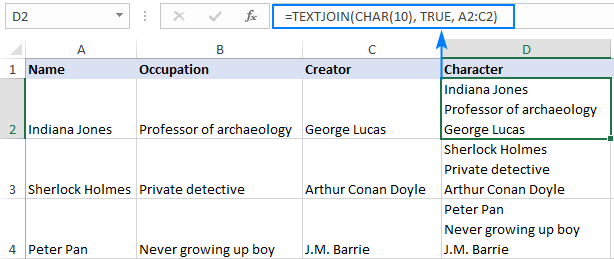
- Para várias linhas aparecem em uma célula, lembre-se de ter de quebra automática de Texto ativada e ajustar a largura da célula, se necessário.
- o código de caracteres para um retorno de transporte varia dependendo da plataforma. No Windows, o código de quebra de linha é 10, então você usa CHAR (10). No Mac, são 13, Então você usa CHAR (13).
É assim que se adiciona um retorno de transporte no Excel. Agradeço-lhe por ler e espero vê-lo em nosso blog na próxima semana!,
downloads Disponíveis
Fórmulas para inserir nova linha na célula do Excel
- Como remover retornos de carro no Excel
- Como moldar texto no Excel